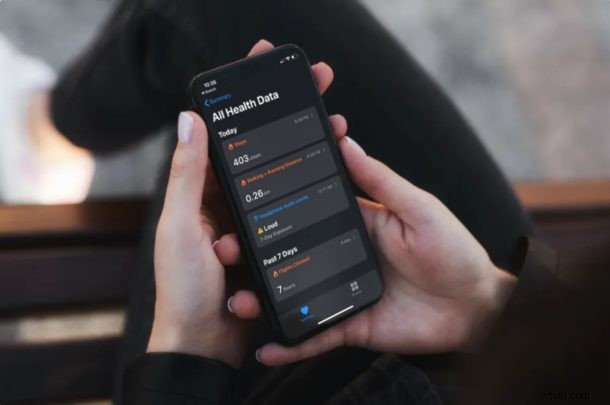
La aplicación Health de Apple que está preinstalada en los dispositivos iOS realiza un seguimiento de sus pasos, nutrición, niveles de audio auditivos, frecuencia cardíaca y mucho más. Sin embargo, puede eliminar fácilmente todos estos datos en cualquier momento desde su iPhone o iPad.
La mayoría de las personas preferiría conservar sus datos de salud para compartirlos con sus médicos o familiares. Con el tiempo, los datos recopilados por la aplicación Health podrían terminar ocupando una cantidad considerable de espacio de almacenamiento en su dispositivo iOS. Por lo tanto, es posible que desee eliminarlos de vez en cuando. Esto también podría resultar útil si comparte uno de sus dispositivos, como el Apple Watch, con los miembros de su familia y le preocupa su privacidad.
¿Quiere saber cómo puede liberar el espacio de almacenamiento que consume la aplicación Salud? No busque más, porque en este artículo, discutiremos exactamente cómo puede eliminar todos los datos de salud de su iPhone.
Cómo eliminar todos los datos de salud del iPhone
Eliminar los datos de salud almacenados en su iPhone es un procedimiento bastante simple y directo. Aunque nos centraremos en el iPhone, también puede seguir los mismos pasos para eliminar los datos de salud en su iPad. Ahora, asegúrese de que su dispositivo esté ejecutando iOS 13/iPadOS 13 y simplemente siga los pasos a continuación.
- Abra "Configuración" en su iPhone y iPad.

- En el menú Configuración, desplácese hacia abajo y toque "Salud".
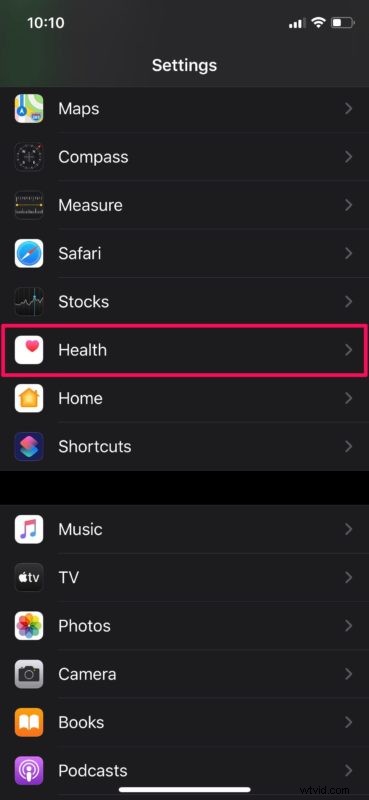
- Ahora, toque "Acceso a datos y dispositivos" ubicado debajo de Datos, como se muestra a continuación.
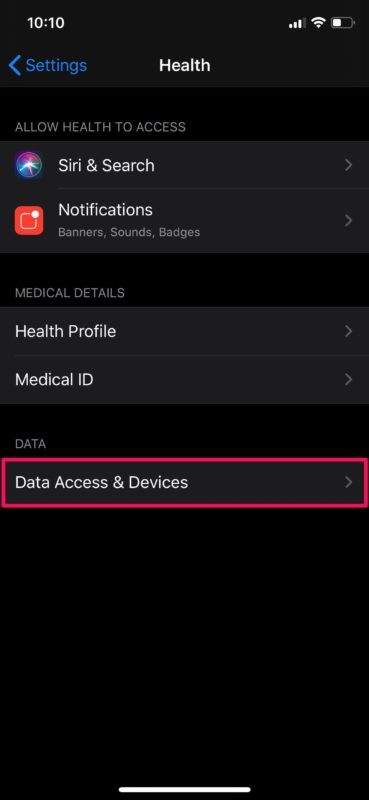
- Aquí podrá ver todos sus dispositivos conectados a su ID de Apple. Por ejemplo, si usa un Apple Watch o iPad, aparecerá aquí. Elija su iPhone o cualquier otro dispositivo del que desee eliminar los datos de salud.
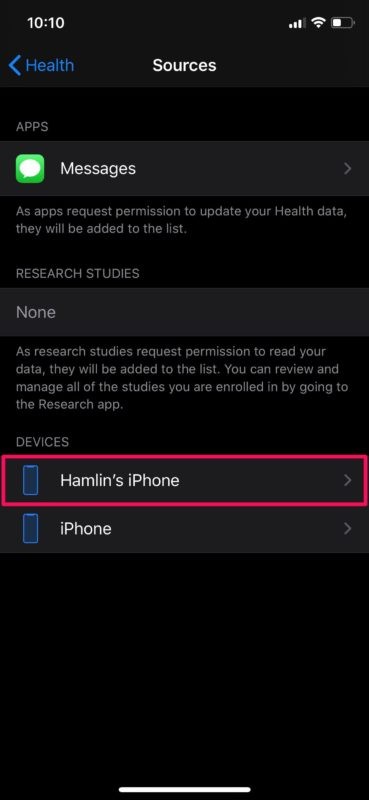
- Ahora, toca "Eliminar todos los datos del iPhone" como se muestra en la siguiente captura de pantalla.
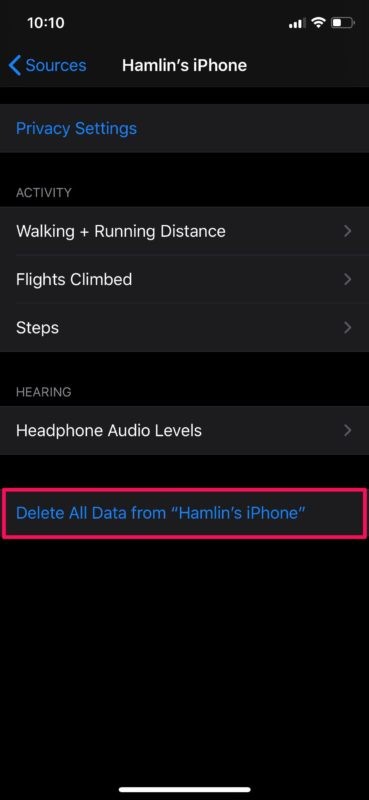
- Cuando se le solicite que confirme su acción, presione "Eliminar".
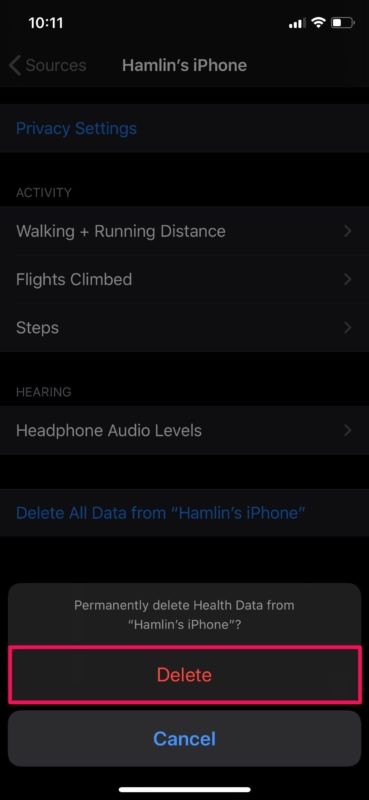
Esos son prácticamente todos los pasos que debe seguir para eliminar los datos de salud de su iPhone o iPad.
Del mismo modo, puede eliminar los datos recopilados por la aplicación Health en todos sus otros dispositivos. También puede eliminar los datos de Salud por aplicación, pero deberá hacerlo dentro de la propia aplicación de Salud.
Hasta la actualización de iOS 13, no había opción para eliminar colectivamente todos los datos de salud y los usuarios tenían que eliminarlos manualmente para cada aplicación que usaba Health.
Si su dispositivo ejecuta una versión anterior de iOS, los pasos para eliminar los datos de su aplicación Health son bastante diferentes. A partir de ahora, independientemente del dispositivo iOS que uses y del motivo de la eliminación, tienes control total sobre todos los datos que rastrea y almacena Apple Health.
¿Está eliminando los datos de salud de su dispositivo debido a problemas de privacidad? Si es así, también podría estar interesado en administrar qué aplicaciones acceden a sus datos de ubicación en su dispositivo iOS. Además, también puede desactivar funciones como Ubicaciones significativas para evitar que Apple Maps realice un seguimiento de los lugares visitados recientemente.
Esperamos que hayas logrado eliminar todos los datos de salud de tu iPhone y iPad para liberar espacio de almacenamiento. ¿Cuánto almacenamiento consumía? ¿Con qué frecuencia planea borrar estos datos? Comparta sus pensamientos y experiencia en la sección de comentarios a continuación.
